IDEA断点调试
发布时间:2024年01月03日
IDEA断点调试
断点调试是一种在程序执行过程中暂停执行并逐步检查代码状态的方法。它允许开发者在程序运行到特定位置时暂停执行,查看变量的值、执行过程和调用栈等信息,从而更好地理解代码的运行情况和解决问题。可以帮助我们查看java底层源代码的执行过程,提高程序员的Java 水平。
一、断点调试基本步骤
- 设置断点: 在代码编辑器的侧边栏或某一行代码上点击鼠标左键,在该位置设置一个断点。断点通常显示为一个小圆点。
- 启动调试模式: 启动程序的调试模式,通常是点击IDE工具栏上的调试按钮或使用特定的快捷键。
- 执行程序: 运行程序,当程序执行到设定的断点位置时,程序会暂停执行,控制权会交给调试器。
- 检查状态: 在断点处暂停后,你可以查看当前代码的变量值、执行堆栈、对象属性等信息。通常在IDE中会有调试窗口或面板显示这些信息。
- 步进执行: 一旦程序暂停,你可以单步执行代码。单步执行可以是逐行执行(Step Over),逐语句执行(Step Into),跳出当前方法(Step Out),或者跳到下一个断点(Resume)。
- 监视和修改变量: 在断点暂停时,你可以监视变量的值,并且有时候可以修改它们的值,以观察对程序行为的影响。
- 继续执行或移除断点: 调试过程中,你可以选择继续执行程序到下一个断点,或者在适当时机移除不再需要的断点。
二、常用快捷键
对于 Windows 电脑上的 IntelliJ IDEA,以下是一些常用的断点调试快捷键:
- 设置和移除断点:
Ctrl + F8:在光标所在行设置/取消断点。
- 调试操作:
Shift + F9:调试运行上次运行的程序。Shift + F10:运行当前程序。
- 在断点处执行:
F8:执行下一行代码。F7:进入方法内部,逐步执行方法内部的代码。Shift + F8:跳出方法F9:跳转到下一个断点
- 运行控制:
Ctrl + F2:停止当前正在运行的程序。
三、IDEA Debug界面
前正在运行的程序。
三、IDEA Debug界面
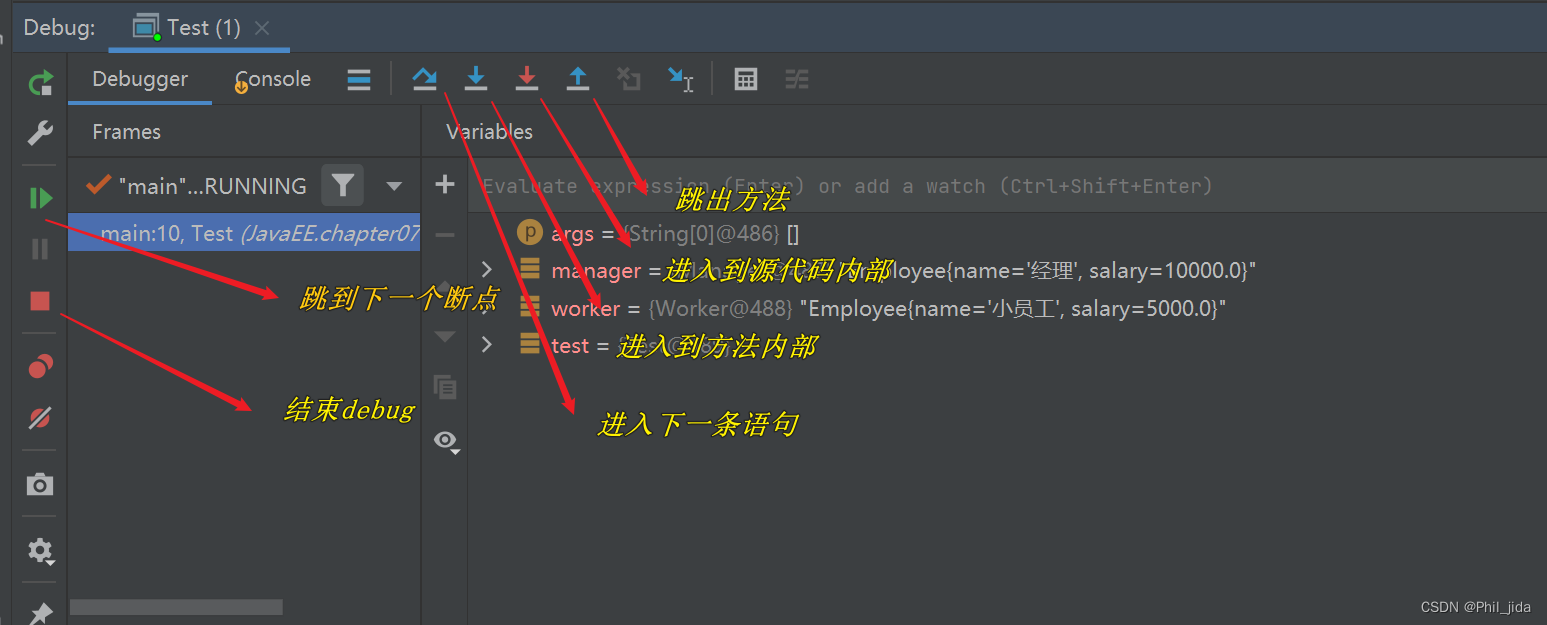
文章来源:https://blog.csdn.net/m0_46335449/article/details/135372309
本文来自互联网用户投稿,该文观点仅代表作者本人,不代表本站立场。本站仅提供信息存储空间服务,不拥有所有权,不承担相关法律责任。 如若内容造成侵权/违法违规/事实不符,请联系我的编程经验分享网邮箱:chenni525@qq.com进行投诉反馈,一经查实,立即删除!
本文来自互联网用户投稿,该文观点仅代表作者本人,不代表本站立场。本站仅提供信息存储空间服务,不拥有所有权,不承担相关法律责任。 如若内容造成侵权/违法违规/事实不符,请联系我的编程经验分享网邮箱:chenni525@qq.com进行投诉反馈,一经查实,立即删除!
最新文章
- Python教程
- 深入理解 MySQL 中的 HAVING 关键字和聚合函数
- Qt之QChar编码(1)
- MyBatis入门基础篇
- 用Python脚本实现FFmpeg批量转换
- hcip-4
- pycharm中如何去除波浪线的设置
- TikTok海外直播专线:优化你的海外直播体验
- iPayLinks观察:从9月中国游戏厂商出海收入排行榜看游戏出海趋势
- iOS CoreBluetooth 蓝牙广播如何解析获取到内容(如:kCBAdvDataServiceData)
- 宝塔禁用80端口怎么申请ssl证书
- C语言突击指针
- Z-library居然来中国了!
- Pipelined-ADC设计二——结构指标及非理想因素(Part2)
- 如何处理Uniapp中的异步请求?